神器推荐 - 字中字,画中字「字云」
2019-03-10 11:47:21来源:word联盟 阅读 ()

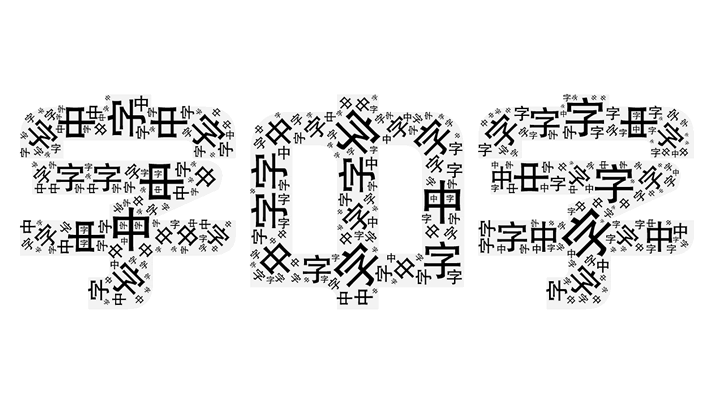
想必大家已经看到了今天,要教大家的「字中字」效果。以前只有会一些设计软件的朋友才可以完成的效果。现在任何人,就算不懂设计软件也可以轻松的完成。 当然,这种效果被称为「字云」。
看完本篇教程后,相信你也可以自己动手制作各种文字或者图形的字云效果。
准备工作
在开始之前,我们要准备好几样东西。
①我们首先需要一份文字的图片,最好是PNG格式的。(不会没关系,看我操作!)打开你的PPT,然后输入你想要制作的字中字文字效果(这里建议字体选择较粗的),右键另存为,我们就可以得到。
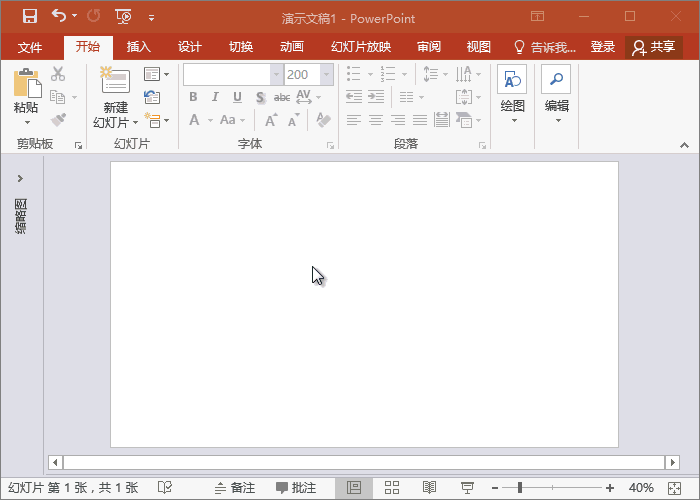
②一份中文字体,只要你喜欢的任意中文字体都行。如果你没有,或者不知道,没关系,看我操作。直接在你的「C:\Windows\Fonts」这个路径下去找一个中文字体就行了,我这里选择了一份「黑体」。
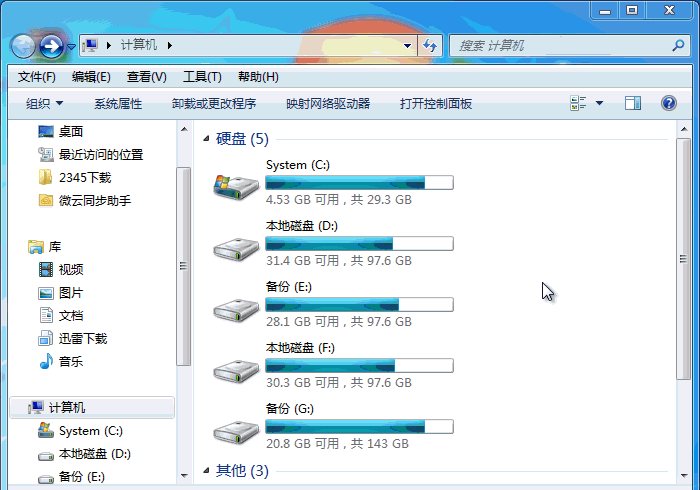
制作字中字
其实,今天我们做的字中字效果,是利用一个在线工具网站生成的。
1、打开网站「https://wordart.com」,推荐大家使用谷歌浏览器打开,因为网站是国外的,大家打开后使用谷歌浏览器翻译功能即可。然后注册一个帐号。
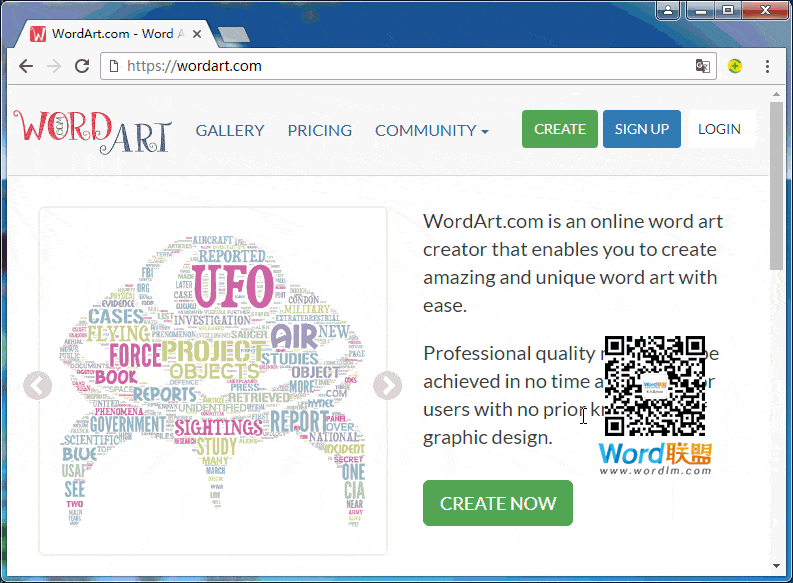
2、点击「进口」这里是添加你所要的字里面的文字,建议大家输入词组、关键词。
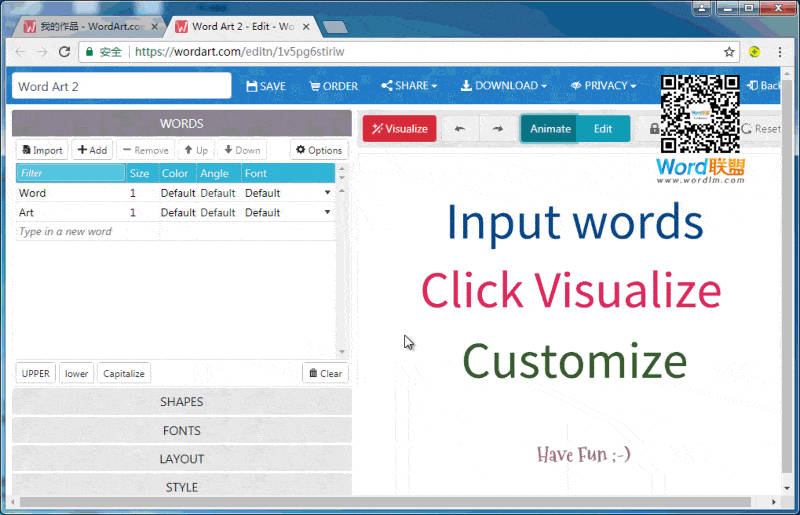
3、在字体中,添加你的字体。然后在形状中添加我们做好的文字图片。
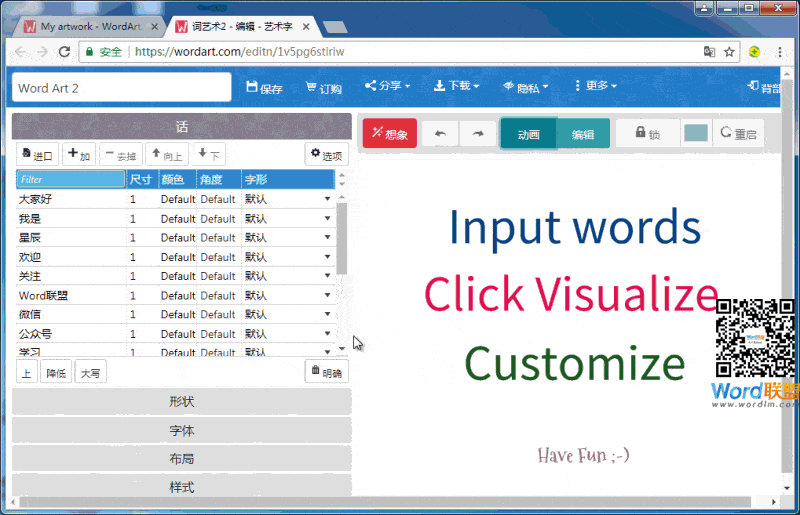
4、在「布局」中可以设置文字排列样式,将「密度」设为0,「字数」越多越好。
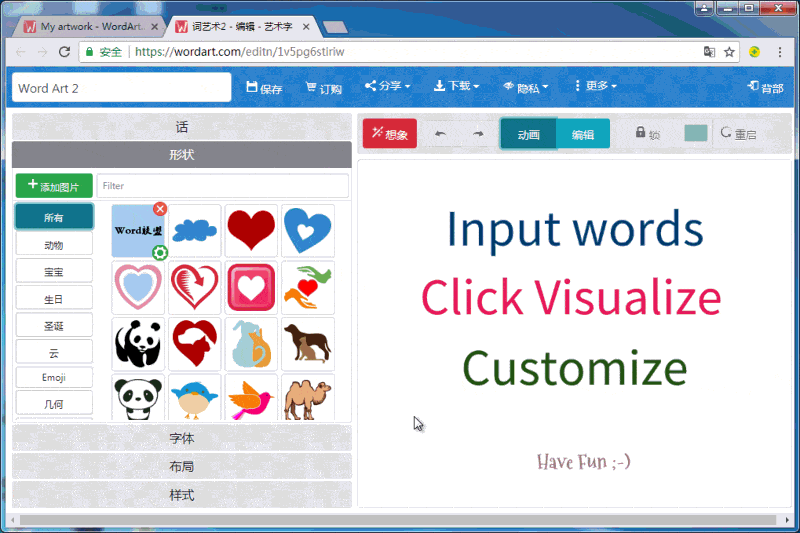
5、这里我们可以给每个不同的词组设置一种颜色。点击「想象」就可以生成出效果。
标签:
版权申明:本站文章部分自网络,如有侵权,请联系:west999com@outlook.com
特别注意:本站所有转载文章言论不代表本站观点,本站所提供的摄影照片,插画,设计作品,如需使用,请与原作者联系,版权归原作者所有
- 推荐一个小众的PPT文字设计技巧,一分钟解决你的字 2019-02-25
- PPT音频处理软件推荐:cooledit下载|图文教程 2018-07-16
- PPT里的英文字体太普通?推荐几款好看的英文字体 2018-07-03
- PPT配色完美攻克指南-推荐两款配色神器(包学包会) 2018-06-21
- 有哪些常用的PPT动画组合值得推荐? 2018-06-21
IDC资讯: 主机资讯 注册资讯 托管资讯 vps资讯 网站建设
网站运营: 建站经验 策划盈利 搜索优化 网站推广 免费资源
网络编程: Asp.Net编程 Asp编程 Php编程 Xml编程 Access Mssql Mysql 其它
服务器技术: Web服务器 Ftp服务器 Mail服务器 Dns服务器 安全防护
软件技巧: 其它软件 Word Excel Powerpoint Ghost Vista QQ空间 QQ FlashGet 迅雷
网页制作: FrontPages Dreamweaver Javascript css photoshop fireworks Flash
